【渲染圖文】光子圖的保存和調用
光子圖的保存和調用
大家知道嗎...
利用光子圖我們可以節省很大一部分渲染時間,提高我們的作圖效率。下面我們來看一下光子圖的保存與調取。
①
首先我們要先設置一個預覽圖的參數(即底參數,一般情況下光子圖的大小是最終大圖的1/3或者1/4,比如我們最終渲染出圖的大小是3000的,那么我們光子圖的大小就是1000或者750,其它參數以快速渲染為準,這里我就不設置了,如有不會請登錄扮家家網站查詢) ,當我們設置好后,按F10打開渲染設置。①找到GI項。②在全局照明欄下面我們開啟全局照明(GI)。②在首次引擎里我們選擇發光圖。③在二次引擎里我們選擇燈光緩存。 ? ??
? ? ? ? ? ? ? ??
②
我們在GI里找到發光圖欄,在最下面,我們給發光圖一個路徑,把我們渲染的發光圖進行保存,方便等下我們調用。如下圖。
③
我們在GI里找到燈光緩存欄,在最下面,我們給燈光緩存一個路徑,把我們渲染的燈光緩存進行保存,方便等下我們調用。如下圖。
④
發光圖和燈光緩存保存要分別是不一樣的文件名。當我們設置完后就可以進行光子圖的渲染了,渲染后我們會發現在我們保存的路徑下出現兩個文件,一個是發光圖的,一個是燈光緩存的。
⑤
有了這兩個文件以后,這個時候我們就要把參數調整到我們渲染大圖時的參數了(這里我就不設置了,如有不會請登錄扮家家網站查詢)。我們再到GI欄里找到發光圖,在模式里我們選擇從文件,點擊下面選擇發光文件,找到剛才我們保存發光圖的路徑,加載進來。
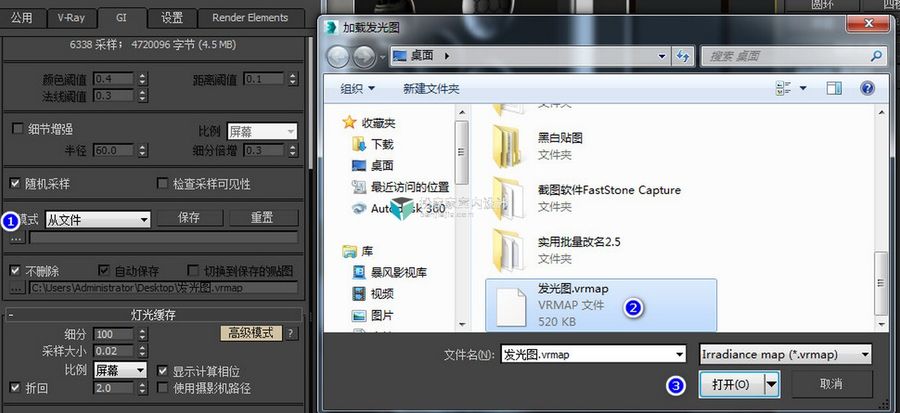
⑥
①我們在找到燈光緩存欄里。②在模式里也選擇從文件。③選擇燈光緩存,找到我們剛才保存燈光緩存路徑,把燈光緩存加載進去。如下圖所示。
⑦
當我把這些都調整完成后我們就可以進行最終的渲染了。在渲染的過程中我們會發現,計算機直接就開始渲染最終的大圖了,這里節省了很大一部分時間。如下圖,我們渲染了一張3000*2252的圖只花費了7分21秒。
注:當我們渲染完光子圖后場景里的燈光、鏡頭是不能再次進行編輯的。
出品:扮家家特訓營
渲染技術組制作編寫
? ? ? ? ? ?
? ? ? ? ? ? ? ? ? ? ? ?
▼更多渲染問題可在評論處留言或點擊下方聯系我們▼





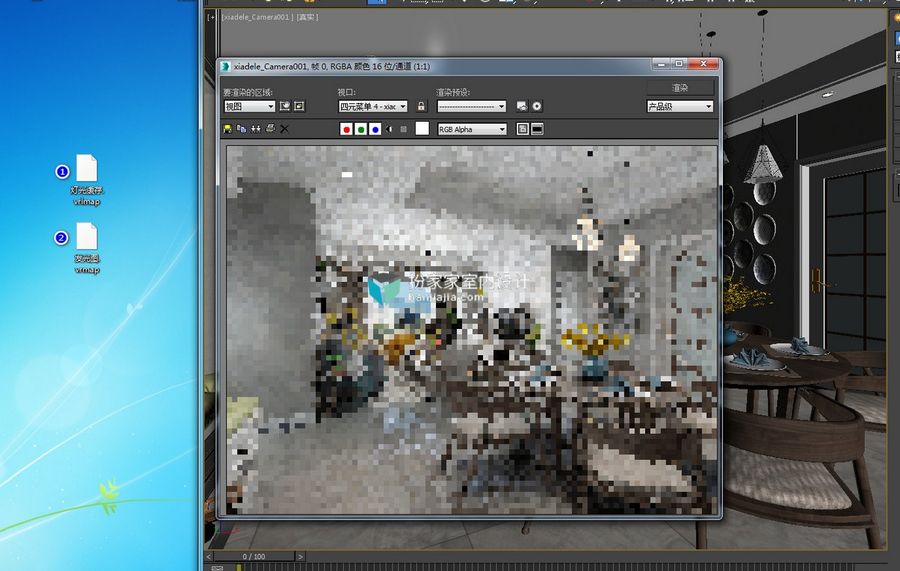
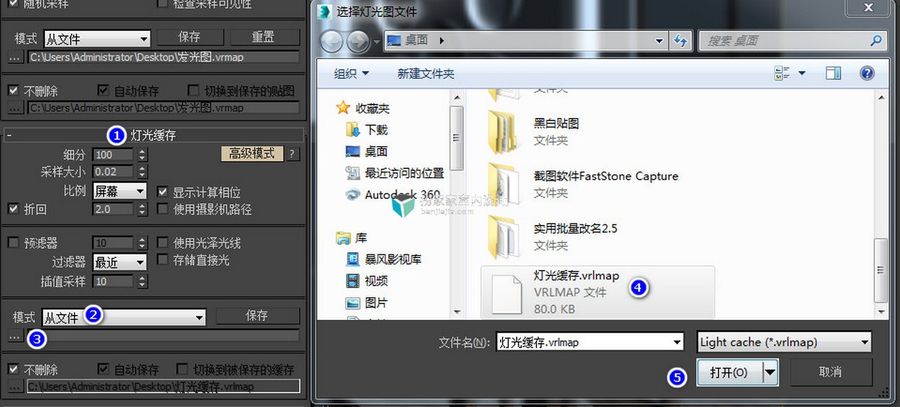
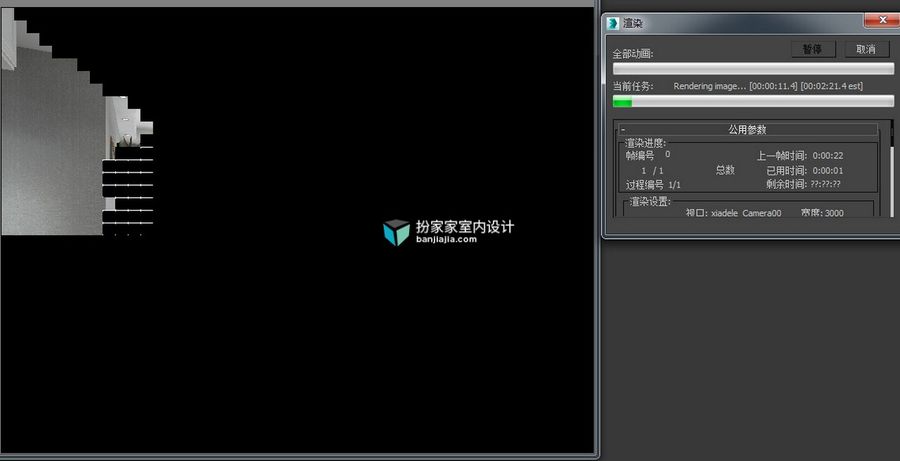
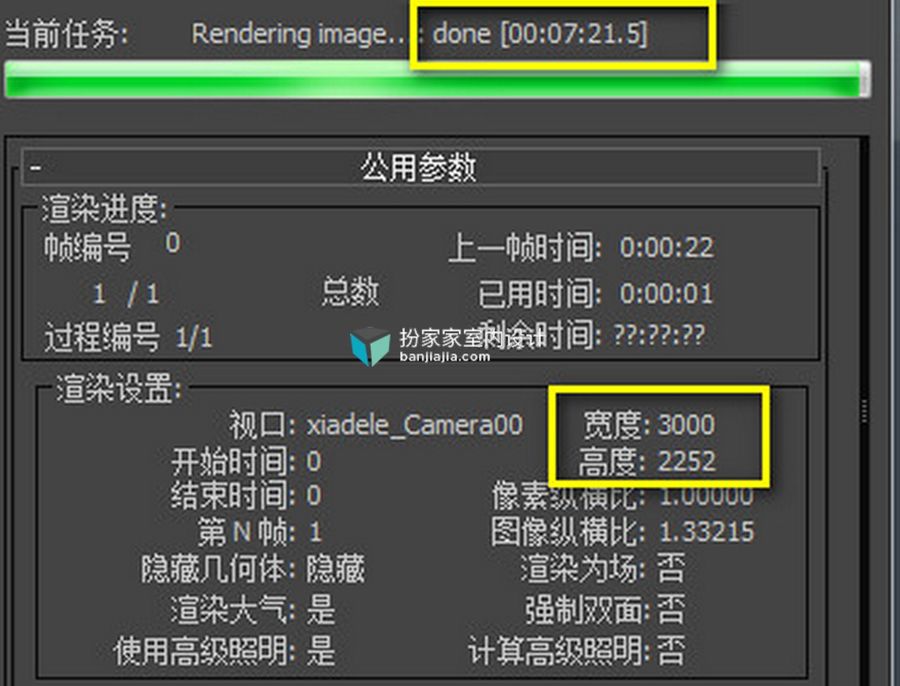
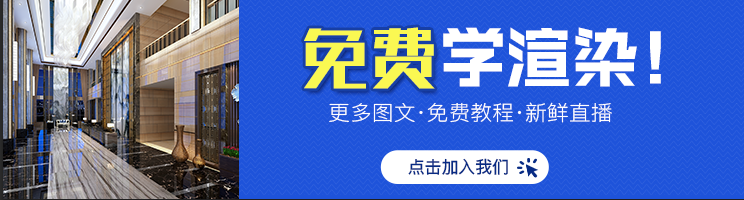










收藏學習